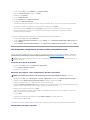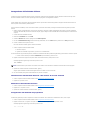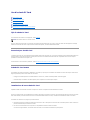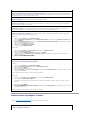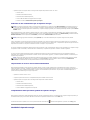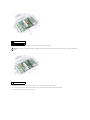Dell Latitude X300 Manuale del proprietario
- Tipo
- Manuale del proprietario

Guidadell'utenteperDell™Latitude™X300
Per informazioni sulle caratteristiche e il funzionamento del computer, selezionare i collegamenti del sommario a sinistra. Per informazioni sulla
documentazione rimanente fornita con il computer, vedere Ricerca di informazioni.
Note, avvisi e messaggi di attenzione
Abbreviazioni ed acronimi
Per un elenco completo delle abbreviazioni e degli acronimi, vedere il Glossario.
____________________
Le informazioni contenute nel presente documento sono soggette a modifiche senza preavviso.
©2003DellComputerCorporation.Tuttiidirittiriservati.
Èseveramentevietatalariproduzione,conqualsiasistrumento,senzal'autorizzazionescrittadiDell Computer Corporation.
Marchi di fabbrica usati nel presente documento: Dell, il logo DELL, Latitude, Dell Precision, OptiPlex, Inspiron, Dimension, Dell TravelLite e DellNet sono marchi di fabbrica di Dell
Computer Corporation; Intel, Pentium e Intel SpeedStep sono marchi depositati e CentrinoèunmarchiodifabbricadiIntelCorporation;Microsoft e Windows
sono marchi depositati di
Microsoft Corporation; BluetoothèunmarchiodiproprietàdiBluetoothSIG,Inc.edèstatoconcessoinlicenzaaDellComputerCorporation;ENERGY STARèunmarchiodepositato
dell'agenziastatunitenseEnvironmentalProtectionAgency.DellComputerCorporation,inqualitàdipartnerdiENERGYSTAR,hadeterminatochequestoprodottoèconformealle
specifiche ENERGY STAR per il risparmio energetico.
Altri marchi di fabbrica e nomi commerciali possono essere utilizzati in questo documento sia in riferimento alle aziende che rivendicano il marchio e i nomi che ai prodotti stessi.
DellComputerCorporationnegaqualsiasipartecipazionediproprietàrelativaamarchidifabbricaenomicommercialidiversidaquellidisuaproprietà.
Modello PP04S
Maggio 2003N/PD0979 Rev. A00
ATTENZIONE: per proteggere il computer da eventuali danni e per la sicurezza personale, attenersi alle istruzioni di sicurezza riportate nella
guida Informazioni di sistema.
NOTA: una NOTA evidenzia informazioni importanti per un uso ottimale del computer.
AVVISO: unAVVISOpuòindicareunpotenzialedannoalivellodihardwareounaperditadidatieconsigliacomeevitareilproblema.
ATTENZIONE: unmessaggiodiATTENZIONEindicaunrischiodidanniallaproprietà,lesionipersonaliomorte.

Informazioni sul computer
Vista frontale
Vista laterale sinistra
Vista laterale destra
Retro del computer
Vista inferiore
Vista frontale
Fermo di chiusura dello schermo — Blocca lo schermo quando lo si chiude.
Schermo — Per ulteriori informazioni sull'uso dello schermo a colori, vedere Uso dello schermo.
Premere questo pulsante per avviare un programma usato di frequente, quale il browser Internet predefinito.
Ilpulsanteèinizialmenteprogrammatoperl'avviodelbrowserInternetpredefinito.Perulterioriinformazioni,vedereUso della tastiera e del touchpad.
Tastiera — Latastieraincludeuntastierinonumerico,nonchéiltastologoMicrosoft®Windows®. Per informazioni sui tasti di scelta rapida supportati, vedere
Uso della tastiera e del touchpad.
1
Fermo di chiusura dello
schermo
6
Pulsanti del touchpad
(2)
2
Schermo
7
Altoparlanti (2)
3
Tastiera
8
Touchpad
4
Indicatori di stato del
computer
9
Pulsante di accensione
5
Indicatori di stato della
tastiera

Indicatori di stato del computer
Seilcomputerècollegatoaunapresaelettrica,quandol'indicatore è:
¡ verdefisso,significacheèincorsolacaricadellabatteria;
¡ verdeintermittente,significachelabatteriaèquasicompletamentecarica.
¡ spento,indicachelabatteriaècompletamentecarica.
Seilcomputerèalimentatoabatteria,quandol'indicatore è:
¡ spento,significachelabatteriaèsufficientementecarica(oilcomputerèspento);
¡ arancioneintermittente,significacheillivellodicaricadellabatteriaèbasso;
¡ arancionefisso,significachelabatteriaèquasiscarica.
Indicatori di stato della tastiera
Gliindicatoriverdisituatisullatastierahannoleseguentifunzionalità.
Indicatori di stato del computer
L'indicatoresiaccendeall'accensionedelcomputerolampeggiaininterrottamentequandoilcomputersitrovainmodalitàdiattesa.
L'indicatore si accende quando il computer legge e scrive dati.
AVVISO: per evitare la perdita di dati, non spegnere mai il computer mentre l'indicatore lampeggia.
Indica il livello di carica della batteria.
L'indicatoresiaccendesoloseilmoduloBluetooth™ègiàinstallatoel'antennasenzafilièattivata.Perattivareodisattivarel'antenna,premere
<Fn><F2>.
NOTA: lefunzionalitàperlacomunicazionesenzafilieventualmenteforniteconilcomputer,tracuiBluetootheilsupportoWi-Fi per schede
miniaturizzate PCI, sono opzionali. Per ulteriori informazioni, consultare la documentazione fornita con la tecnologia senza fili in uso.

Pulsanti del touchpad — I pulsanti del touchpad corrispondono ai pulsanti sinistro e destro di un mouse standard.
Altoparlanti — Gli altoparlanti del computer si trovano all'interno del bordo anteriore del computer in posizione centrale. Premere i tasti di scelta rapida per il
controllo del volume per regolare il volume degli altoparlanti integrati. Per ulteriori informazioni, vedere Uso della tastiera e del touchpad.
Touchpad — Il touchpad e i pulsanti del touchpad si usano come un mouse. Per ulteriori informazioni, vedere Uso della tastiera e del touchpad.
Pulsante di accensione — Premereilpulsantediaccensioneperaccendereilcomputeroattivarelamodalitàdiattesa.
Vista laterale sinistra
Connettore del modem
Connettore di rete
Indicatori di stato della tastiera
L'indicatore si accende quando si attiva il tastierino numerico.
L'indicatore si accende quando si attiva la funzione di blocco delle maiuscole.
L'indicatore si accende quando si attiva la funzione di blocco dello scorrimento.
AVVISO: perspegnereilcomputer,chiuderelasessionediWindowsanzichépremereilpulsantediaccensione,perevitareunapossibileperditadidati.
1
Connettore del modem
5
Connettore 1394
2
Connettore di rete
6
Connettori audio
3
Connettore
dell'adattatore c.a.
7
Slot per schede PC Card
4
Connettore D/Bay
8
Slot per scheda di memoria
Secure Digital
Collegare il cavo telefonico a questo connettore.
Per informazioni sull'uso del modem, consultare la documentazione in linea relativa al modem fornita con il computer. Vedere Ricerca di
informazioni relative al computer.
NOTA: il connettore di rete ha dimensioni leggermente superiori a quelle del connettore del modem. Non collegare una linea telefonica al connettore di
rete.

Connettore dell'adattatore c.a. — Collegare l'adattatore c.a. al computer e alla presa elettrica per convertire l'alimentazione c.a. in alimentazione c.c. richiesta
dalcomputer.Èpossibilecollegarel'adattatorec.a.quandoilcomputerèaccesoospento.
Ilgestoredelcavodialimentazionepuòessererimossodall'adattatorec.a.Peristruzioni,consultarel'etichettaapplicataall'adattatorec.a.
Connettore D/Bay
Connettore di rete RJ-45 —
Questo connettore consente di collegare il computer a una rete.
Ilconnettoredireteèdotatodiduespieposizionatesuentrambiilati.
Selaspiaadestraèspenta,significachenonvienerilevataunaconnessionedirete.Provareasostituireilcavodirete.Laspiaadestra
lampeggiaincoloregialloquandovienerivelataattivitàsullarete.
Laspiaasinistraindicalavelocitàdellaconnessione.
Verde fisso,indicachelaconnessioneèa10Mbps.
Ambra,indicachelaconnessioneèa100Mbps.
Giallo,indicachelaconnessioneèa1Gbps.
Per informazioni sull'uso dell'adattatore di rete, consultare la documentazione fornita con il computer.
AVVISO: non collegare un cavo telefonico al connettore di rete.
ATTENZIONE: se si usa una multipresa, prestare particolare attenzione quando vi si collega il cavo di alimentazione dell'adattatore c.a. Alcune
multiprese potrebbero non consentire l'inserimento corretto della spina del cavo di alimentazione, con conseguente possibili danni permanenti al
computer e rischio di scariche elettriche e incendi. Accertarsi che il polo di messa a terra della spina sia inserito nel corrispondente foro di
contatto di messa a terra della multipresa.
AVVISO: quando si scollega l'adattatore c.a. dal computer, tirare facendo presa sul connettore del cavo dell'adattatore e non sul cavo stesso, con
decisione, ma delicatamente, per non danneggiarlo.
QuestoconnettoreconsentediconnettereperifericheUSBalimentate,adesempioDell™D/Bay.

Connettore 1394
Connettori audio
Slot per schede PC Card — QuestoslotèadibitoalsupportodiunaschedaPCCard,adesempiounamodemounadattatoredirete.Ilcomputerviene
fornito con una protezione di plastica installata nello slot. Per ulteriori informazioni, vedere Uso di schede PC Card.
Slot per scheda di memoria Secure Digital — LoslotperschedadimemoriaSecuresupportaunaschedadimemoriaSecureDigitalchepuòessereutilizzata
per salvare o eseguire il backup di dati.
Vista laterale destra
ConsentedicollegareperiferichecherichiedonovelocitàditrasferimentoelevateIEEE1394,qualicertimodellidivideocameredigitali.
Collegare il microfono al connettore .
Collegare le cuffie o gli altoparlanti al connettore . Il connettore èunconnettorediuscitastereo.
1
Presa di ventilazione
2
Sensore a infrarossi
3
Connettore USB
4
Connettore video

Sensore a infrarossi — Consente di trasferire file dal proprio computer a un'altra periferica conforme a IrDA senza dover usare connessioni via cavo.
Quandosiriceveilcomputer,ilsensoreèdisattivato.Perattivareilsensoreèpossibileusareilprogrammadiconfigurazionedelsistema.Perinformazionisul
trasferimento di dati, consultare la Guida in linea di Windows, la Guida in linea e supporto tecnico o la documentazione fornita con la periferica conforme a IrDA.
Presa di ventilazione — Il computer usa una ventola interna per creare un flusso di aria attraverso le prese in modo da prevenire il surriscaldamento del
computer.
Connettore USB
Connettore video
Retro del computer
Slot per cavo di sicurezza — Consente di fissare al computer un dispositivo antifurto reperibile in commercio. In genere con il dispositivo antifurto vengono
fornite le istruzioni per l'installazione.
NOTA: leventolevengonoattivatequandoilcomputersisurriscalda.Ilrumoreemessodalleventoleènormaleenonindicaalcunproblemarelativoalle
ventole o al computer.
ATTENZIONE: nonostruirelepresed'aria,nonintrodurvioggettienonlasciarechevisiaccumulidentrodellapolvere.Ciòpotrebbeprovocare
incendi o il danneggiamento del computer.
Consente di collegare periferiche USB, quali un mouse, una tastiera o una stampante.
Questo connettore consente di collegare un monitor esterno o un proiettore. Per ulteriori informazioni, vedere Uso dello schermo.
1
Slot per cavo di sicurezza
AVVISO: prima di acquistare un dispositivo antifurto, accertarsi che sia compatibile con lo slot per il cavo di sicurezza.

Vista inferiore
Fermo di chiusura della batteria — Consente di sbloccare la batteria. Per istruzioni, vedere Rimozione della batteria.
Indicatore del livello di carica della batteria — Fornisce informazioni sul livello di carica della batteria. Vedere Indicatore del livello di carica.
Connettore della periferica di alloggiamento — Consente di fissare al computer alla base per supporti esterni. Per ulteriori informazioni, consultare la
documentazione fornita con la periferica di alloggiamento.
Batteria e alloggiamento della batteria — Senell'alloggiamentoèinstallataunabatteria,èpossibileusareilcomputersenzacollegarloaunapresaelettrica.
Per ulteriori informazioni, vedere Informazioni sull'uso della batteria.
Coperchio della baia dei moduli di memoria, della scheda miniaturizzata PCI e del modem — Copre il vano contenente i moduli di memoria, la scheda
miniaturizzata PCI e il modem. Vedere Aggiunta e sostituzione di componenti.
Numero di servizio — Identifica il computer quando l'utente accede al sito Web del supporto tecnico di Dell, all'indirizzo support.dell.com, o contatta il
personale del supporto tecnico e dell'assistenza clienti di Dell.
1
Fermo di chiusura della
batteria
4
Numero di servizio
2
Indicatore del livello di
carica della batteria
5
Batteria e alloggiamento della
batteria
3
Connettore di
inserimento nella
periferica di
alloggiamento
6
Coperchio della baia dei
moduli di memoria, della
scheda miniaturizzata PCI e
del modem
Consente di collegare il computer alla base per supporti esterni opzionale. La base per supporti esterni consente di usare facilmente alcune
perifericheesterneconilcomputer,qualiunatastiera,unmouse,unmonitor,un'unitàCD,un'unitàCD-RW,un'unitàDVD/CD-RWeun'unitàa
dischetti.
Per ulteriori informazioni, consultare la documentazione fornita con la base per supporti esterni.

Appendice
Abitudini ergonomiche nell'uso del computer
Avvisi sulle normative
Garanzia limitata e politica di restituzione
Abitudini ergonomiche nell'uso del computer
Per migliorare il comfort e l'efficienza, osservare le seguenti indicazioni ergonomiche durante la preparazione e l'uso del computer.
l Posizionareilcomputerdirettamentedifronteasé.
l Regolarel'inclinazionedelloschermodelcomputer,leimpostazionidelcontrastoedellaluminositàel'illuminazionedell'ambienteincuicisitrova,ad
esempio luci, lampade da tavolo, tende e persiane delle finestre adiacenti, in modo da ridurre al minimo i riflessi sullo schermo.
l Quando si usa un monitor esterno collegato al computer, posizionare il monitor a una distanza che ne consenta una lettura senza sforzo (normalmente
da45a61centimetridagliocchi).Quandosièsedutidifrontealmonitoraccertarsicheloschermodelmonitorsiaallostessolivellodegliocchio
leggermentepiùinbasso.
l Usare una sedia che supporti in maniera adeguata la parte inferiore della schiena.
l Mentre si usa la tastiera, il trackstick, il touchpad o il mouse esterno, mantenere gli avambracci in posizione orizzontale e i polsi in posizione rilassata e
confortevole.
l Mentre si usa la tastiera o il touchpad, servirsi sempre del supporto per i polsi. Se si usa un mouse esterno, lasciare sufficiente spazio per appoggiare le
mani.
l Lasciare la parte superiore delle braccia rilassata lungo i fianchi.
l Assicurarsi che i piedi siano appoggiati al pavimento.
l Mentresièseduti,accertarsicheilpesodellegambesiaappoggiatosuipiedienonsullaparteanterioredellasedia.Regolarel'altezzadellasediao
usare un poggiapiedi, se necessario, per mantenere una posizione corretta.
l
Variareleattivitàdilavoro.Organizzareillavoroinmododaevitarel'usodellatastieraperperiodiprolungati.Quandononsiusalatastieraperdigitare,
eseguireattivitàcherichiedanol'usodientrambelemani.
Perulterioriinformazionisulleabitudiniergonomichenell'usodelcomputer,vederelostandardBSR/HFES100,chepuòessereacquistatosulsitoWebdella
Human Factors and Ergonomics Society (HFES) all'indirizzo: www.hfes.org/publications/HFES100.html
Riferimenti:
1. American National Standards Institute. ANSI/HFES 100: American National Standards for Human Factors Engineering of Visual Display Terminal Workstations.
Santa Monica, CA: Human Factors Society, Inc., 1988.
2. Human Factors and Ergonomics Society. BSR/HFES 100 Draft standard for trial use: Human Factors Engineering of Computer Workstations. Santa Monica, CA:
Human Factors and Ergonomics Society, 2002.
3. International Organization for Standardization (ISO). ISO 9241 Ergonomics requirements for office work with visual display terminals (VDTs). Ginevra, Svizzera:
International Organization for Standardization, 1992.
Avvisi sulle normative
ATTENZIONE: l'usoprolungatooimpropriodellatastierapuòcomportarelesioni.
ATTENZIONE: osservareloschermooilmonitoresternoperperiodiprolungatipuòcausaredisturbiallavista.

Con interferenza elettromagnetica (EMI) si indica un qualsiasi segnale o emissione, irradiato nello spazio o trasmesso tramite cavi di alimentazione o di
segnale,chepuòcompromettereilfunzionamentodidispositividinavigazioneradiooservizidisicurezzadialtrotipo,ocheinmodosignificativodisturba,
attenua o interrompe ripetutamente un servizio di radiocomunicazione a norma di legge. I servizi di radiocomunicazione comprendono, in via esemplificativa,
trasmissioni commerciali AM/FM, televisione, servizi cellulari, radar, controllo del traffico aereo, cercapersone e servizi personali di comunicazione (PCS). Tali
servizi a norma di legge, unitamente alle emissioni involontarie provenienti da dispositivi digitali quali i computer, contribuiscono alla formazione dell'ambiente
elettromagnetico.
Lacompatibilitàelettromagnetica(EMC)èlacapacitàdeidispositivielettronicidioperarecontemporaneamenteinmodocorrettonell'ambiente
elettromagnetico.NonostantequestocomputersiastatoprogettatoperrispettareilimitiEMIdell'autoritànormativaetalecompatibilitàsiastataverificata,
nonvièalcunagaranziachenonsiverifichinointerferenzeinunaparticolaresituazione.Qualoralapresenteapparecchiaturaprovocasseinterferenzecon
servizidiradiocomunicazione,verificabiliaccendendoespegnendol'apparecchiatura,siconsigliadicercaredirimediareall'inconvenientemedianteunaopiù
delle seguenti misure.
l Cambiare l'orientamento dell'antenna di ricezione.
l Cambiare l'orientamento del computer rispetto all'apparecchio ricevente.
l Allontanare il computer dall'apparecchio ricevente.
l Collegare il computer a una presa di corrente diversa, in modo che il computer e l'apparecchio ricevente si trovino su diverse sezioni del circuito elettrico.
Se necessario, per ottenere ulteriori consigli, consultare un rappresentante del supporto tecnico di Dell o un tecnico radio/TV specializzato.
IcomputerDell™sonoprogettati,collaudatieclassificatiperl'ambienteelettromagneticodiutilizzo.Leclassificazionidell'ambienteelettromagneticosi
riferiscono in genere alle seguenti definizioni standard:
l La Classe A corrisponde generalmente ad ambienti commerciali o industriali.
l La Classe B corrisponde generalmente ad ambienti residenziali.
Le apparecchiature informatiche (ITE), comprese le periferiche, le schede di espansione, le stampanti, le periferiche di input/output, i monitor, ecc. che sono
integrate o collegate al computer devono appartenere alla stessa classe elettromagnetica del computer.
Avvisosuicaviditrasmissioneschermati:perridurrelapossibilitàdiinterferenzeconservizidiradiocomunicazione,usareesclusivamentecavi
schermatipercollegareperifericheaqualsiasidispositivoDell.L'impiegodicavischermatigarantiscelaconformitàconlaclasseEMCprevistaper
l'ambientediutilizzo.Dellfornisceunappositocavoperstampantiparallele.ÈanchepossibileordinareilcavodaDellsulWorldWideWeball'indirizzo
accessories.us.dell.com/sna/category.asp?category_id=4117.
LamaggiorpartedeicomputerDellrientranellaClasseB.Tuttavial'aggiuntadideterminaticomponentiopzionalipuòabbassareillivellodialcune
configurazioni alla Classe A. Per determinare la classificazione elettromagnetica del proprio computer o periferica, consultare le seguenti sezioni in
corrispondenzadiciascunaautoritànormativa.CiascunasezionefornisceinformazioniEMC/EMIosullasicurezzadelprodottorelativeaunpaese.
Avviso CE (Unione Europea)
La marchiatura indicalaconformitàdelpresentecomputerDellallaDirettivaEMCeallaDirettivaLVDdell'UnioneEuropea.Questomarchioindicacheil
presentesistemaDellèconformeaglistandardtecniciriportatidiseguito.
l EN 55022 — "Apparecchiature informatiche - Caratteristiche dei disturbi radio - Limiti e metodi di misurazione".
l EN 55024 — "Apparecchiature informatiche - Funzioniperl'immunità- Limiti e metodi di misurazione".
l EN 61000-3-2 — "Compatibilitàelettromagnetica(EMC)- Parte 3: Limiti - Sezione 2: Limiti per le emissioni di correnti armoniche (la corrente di input
dell'apparecchiaturapuòarrivarefinoa16Aperfase)".
l EN 61000-3-3 — "Compatibilitàelettromagnetica(EMC)- Parte 3: Limiti - Sezione 3: Limitazione delle fluttuazioni di tensione e dello sfarfallio nei sistemi
di alimentazione a bassa tensione per apparecchiature con corrente nominale fino a 16 A".
l EN 60950 — "Sicurezza delle apparecchiature informatiche".
NOTA: i requisiti EN 55022 sulle emissioni prevedono due classi:
l la Classe A per le aree tipicamente commerciali;
l la Classe B per le aree tipicamente residenziali.

IlpresentedispositivoDellèclassificatoperl'usoinambienteresidenzialediClasseB.
Una"Dichiarazionediconformità"aglistandardealledirettiveprecedentièstataemessaeregistratapressoDellComputerCorporationProductsEuropeBV,
Limerick, Irlanda.
Avviso marchio CE
QuestaapparecchiaturaèconformeairequisitibasedellaDirettivadell'UnioneEuropea1999/5/EC.
ConformitàallespecificheENERGYSTAR®
Determinate configurazioni dei computer Dell sono conformi ai requisiti stabiliti dall'agenzia statunitense preposta alla tutela ambientale EPA relativi alle
funzioni di risparmio energetico dei computer. La presenza del logo ENERGY STAR®sul pannello frontale del computer indica che la configurazione originale del
sistema soddisfa tali requisiti e che tutte le funzioni di risparmio energetico ENERGY STAR®del computer sono attivate.
NOTA: la presenza del logo ENERGY STAR®suuncomputerDellcertificachelaconfigurazioneoriginaledelsistemaèconformeairequisitiENERGYSTAR®.
Ognieventualemodificaapportataataleconfigurazione(adesempiol'installazionedischedediespansioneounitàaggiuntive)potrebbefaraumentareil
consumo elettrico del computer oltre i limiti imposti dal programma ENERGY STAR®approvato dall'EPA.
Logo ENERGY STAR®
Il programma ENERGY STAR®èstatosviluppatocongiuntamentedall'EPAedaiproduttoridicomputeralfinediridurreillivellodiinquinamentoatmosferico,
promuovendo la diffusione di prodotti informatici efficienti dal punto di vista del risparmio energetico. In base alle stime calcolate dall'EPA, l'uso di prodotti
informatici conformi alle specifiche ENERGY STAR®consentirebbe di risparmiare fino a due miliardi di dollari all'anno sui costi legati al consumo elettrico. Un
consumoelettricopiùlimitatocomportaasuavoltaunariduzionedelleemissionidianidridecarbonica,ilgasprincipalmenteresponsabiledelfenomeno
dell'effettoserra,nonchédelbiossidodizolfoedegliossididiazoto,chesvolgonounruolodeterminantenellaformazionedellepioggeacide.
Èinoltrepossibileridurreilconsumoelettricoelerelativeconseguenze,spegnendoilcomputerquandorimaneinutilizzatoperunperiodoprolungato,in
particolare di notte e durante il fine settimana.
Garanzia limitata e politica di restituzione
IprodottidiDellComputerCorporation("Dell")sonofabbricaticonpartiecomponentinuovioequivalentiaquellinuoviinconformitàaglistandardindustriali
correnti. Per informazioni sulla garanzia limitata di Dell per il computer, consultare la guida Informazioni di sistema.

Formato standard di avviso (ASF)
Ilformatostandarddiavviso(ASF)èunostandarddigestioneDMTF(DistributedManagementTaskForce)chedefiniscetecnichedigenerazionedegliavvisia
monte e in assenza di un sistema operativo. Questo standard consente di generare avvisi relativi a condizioni di errore o di possibile compromissione della
sicurezzaquandoilsistemaoperativoèinunostatodisospensioneoilcomputerèspentoedèstatosviluppatoinmododasostituireeventualialtre
tecnologie di generazione di avvisi in assenza del sistema operativo.
IlcomputersupportalefunzionalitàremoteediavvisoASFriportatenellaseguentetabella.
Avviso
Descrizione
Failure to Boot to BIOS
IlcaricamentodelBIOSnonèstatocompletatoinfasediinizializzazione.
System Password Violation
Lapassworddisistemanonèvalida(l'avvisovieneinviatodopotretentativinonriusciti).
Entity Presence
Sono stati trasmessi segnali periodici per verificare la presenza del sistema.
Per ulteriori informazioni sull'implementazione del formato ASF di Dell, consultare i manuali ASF for Dell Portable Computers e ASF Administrator's Guide for Dell
Portable Computers, disponibili sul sito Web del supporto tecnico di Dell all'indirizzo support.dell.com.

Informazioni sull'uso della batteria
Prestazioni della batteria
Controllo del livello di carica della batteria
Carica della batteria
Rimozione della batteria
Installazione della batteria
Immagazzinaggio della batteria
Prestazioni della batteria
PermantenereprestazioniottimalieleimpostazionidelBIOS,usaresempreilcomputerportatileDell™conlabatteriaprincipaleinstallata.Usareunabatteria
peralimentareilcomputerquandononècollegatoaunapresaelettrica.Comedotazionestandardvienefornitaunabatterianell'appositoalloggiamento.
L'autonomiadellabatteriavariaasecondadellecondizionidifunzionamento.Èpossibileutilizzareunabatteriaestesada65WHreunasecondabatteria
opzionale da 28 WHr nella base per supporti esterni per aumentare considerevolmente l'autonomia di funzionamento. Per ulteriori informazioni sulla seconda
batteria, consultare la documentazione fornita con la base per supporti esterni.
L'autonomia della batteria risulta notevolmente ridotta se si eseguono operazioni che comportano un alto consumo di energia. A titolo esemplificativo, di
seguito sono elencate alcune di queste operazioni:
l Usodiunitàottiche,inparticolareunitàDVDeCD-RW
l Uso di dispositivi per comunicazioni senza fili, schede PC Card o periferiche USB
l Impostazionedivalorielevatidiluminositàdelloschermoedesecuzionediscreensavercongrafica3Doaltriprogrammicheusanointensivamentele
risorse del computer quali i giochi 3D
l Uso del computer in modalitàmassimeprestazioni
Èpossibilecontrollare il livello di carica della batteria prima di inserire la batterianelcomputer.Èinoltrepossibileimpostareleopzionidirisparmioenergiain
modo da ricevere un avviso quando il livellodicaricadellabatteriaèbasso.
Controllo del livello di carica della batteria
Il misuratore di alimentazione di Dell QuickSet, la scheda del misuratore di alimentazione di Microsoft®Windows®, l'icona ,l'indicatore del livello di carica
dellabatteria,l'indicatoredellacapacitàdicaricadellabatteriael'avvisolivellodicaricadellabatteriabassofornisconoinformazionisullostatodicaricadella
batteria.
Misuratore di alimentazione di Dell QuickSet
Se Dell QuickSetèinstallato,premere<Fn><F3>per visualizzare il misuratore di alimentazione di QuickSet.
NOTA: le batterie dei computer portatili sono incluse nella garanzia limitata del computer solo per il primo anno. Per ulteriori informazioni sulla garanzia
di Dell per il computer, consultare la guida Informazioni di sistema.
NOTA: si consiglia di collegare il computer a una presa elettrica quando si eseguono operazioni di scrittura su CD.
ATTENZIONE: l'uso di batterie incompatibili potrebbe provocare incendi o esplosioni. Sostituire la batteria esclusivamente con una compatibile
acquistatadaDell.Labatteriaagliionidilitioèprogettataperl'usoconcomputerDell.Noninstallarebatterieprovenientidaaltricomputer.
ATTENZIONE: nongettarelebatterieinsiemeairifiutidomestici.Quandolabatterianonèpiùingradodimantenereillivellodicarica,contattare
l'autoritàlocaleprepostaallosmaltimentodeirifiutiol'enteperlaprotezionedell'ambienteperotteneresuggerimentisucomesmaltirela
batteria agli ioni di litio. Vedere le istruzioni per lo smaltimento della batteria nella guida Informazioni di sistema.
ATTENZIONE: l'usoimpropriodellabatteriapotrebbeprovocareincendiobruciature.Nonperforare,incenerireodisassemblarelabatteria,né
esporlaatemperaturesuperioria65°C(149°F).Tenerelabatterialontanodallaportatadeibambini.Maneggiareconmoltaattenzionebatterie
danneggiateodallequalisièverificataunaperdita.Nellebatteriedanneggiatepuòverificarsiunaperditadielettroliticonconseguentipossibili
lesioni personali o danni all'apparecchiatura.

Nella schermata Battery Meter
(misuratore di alimentazione) sono visualizzati lo stato, il livello di carica e il tempo di completamento della carica per la batteria
installata nel computer.
Quandoilcomputerècollegatoa(inseritoin)unabasepersupportiesterni,laschermataBattery Meter include la scheda Dock Battery (batteria nella
periferica di alloggiamento), in cui sono visualizzati il livello di carica e lo stato corrente della batteria nella base per supporti esterni.
Nella schermata Battery Meter sono visualizzate le seguenti icone.
Per ulteriori informazioni su QuickSet, fare clic con il pulsante destro del mouse sull'icona sulla barra delle applicazioni, quindi fare clic su Help (guida).
Misuratore di alimentazione di Microsoft Windows
Il misuratore di alimentazione di Windows indica il livello di carica residua della batteria. Per accedere al misuratore di alimentazione, fare doppio clic sull'icona
sulla barra delle applicazioni. Per ulteriori informazioni sulla scheda Misuratore alimentazione, vedere Risparmio energia.
Seilcomputerècollegatoaunapresaelettrica,vienevisualizzatal'icona .
Indicatore del livello di carica
Prima di installare una batteria, premere il pulsante di stato sull'indicatore del livello di carica della batteria per accendere le spie che indicano il livello di carica.
Ciascunaspiarappresentacircail20%dellacaricatotaledellabatteria.Se,adesempio,illivellodicaricadellabatteriaèpariall'80%,sarannoaccesequattro
dellecinquespiedisponibili.Senonsiaccendealcunaspia,significachelabatteriaèscarica.
Indicatoredellacapacitàdicarica
L'autonomia della batteria dipende principalmente dal numero di volte che viene caricata. Dopo centinaia di cicli di carica e scarica, le batterie perdono parte
dellacapacitàdicarica.Perverificarelacapacitàdicaricadellabatteria,tenerepremutoilpulsantedistatosull'indicatoredellivellodicaricadellabatteriaper
almeno3secondi.Senonsiaccendealcunaspia,labatteriaèinbuonecondizioniepossiedeancoraoltrel'80%dellacapacitàdicaricaoriginale.Ognispia
rappresentaunadegradazioneincrementale.Sesiaccendonocinquespie,significacherimanemenodel60%dellacapacitàdicaricaedèconsigliabile
NOTA: èpossibileusarelabasepersupportiesternipercaricarelabatteriadiuncomputer.Tuttavia,labatteriainstallatanellabasepersupporti
esterni non alimenta la base per supporti esterni o il computer.
l Ilcomputerolabasepersupportiesternièalimentataabatteria.
l Labatteriasistascaricandoononèinuso.
l Ilcomputerolabasepersupportiesterniècollegataaunapresaelettricaedèalimentataacorrente.
l Èincorsolacaricadellabatteria.
l Ilcomputerolabasepersupportiesterniècollegataaunapresaelettricaedèalimentataacorrente.
l Labatterianonèattiva.

sostituire la batteria. Per ulteriori informazioni sull'autonomia della batteria, vedere Specifiche.
Avviso di livello di carica batterie basso
L'avvisodilivellodicaricabatteriebassovieneemessoquandolabatteriaèscaricaal90%circa.Vieneemessounsegnaleacusticoperindicareche
l'autonomiaresiduadellabatteriaèminima.Durantetaleintervalloditempol'altoparlanteemetteràperiodicamenteulteriorisegnaliacustici.Sesonoinstallate
duebatterie,l'avvisodilivellodicaricabatteriebassoindicacheillivellodicaricadelleduebatteriecombinateèinferioreal10%.Quandolabatteriaèquasi
scarica,ilcomputerentreràinmodalitàsospensione.Perulterioriinformazionisugliavvisidilivellodicaricabatteriebasso,vedereRisparmio energia.
Carica della batteria
Quando si collega il computer a una presa elettrica oppure si installa una batteria in un computer collegato a una presa elettrica, viene automaticamente
eseguito il controllo del livello di carica e della temperatura della batteria. Se necessario, l'adattatore c.a. carica la batteria e la mantiene carica.
Sequandosicollegailcomputeraunapresaelettricalabatteriaècaldaperchéèstatausataperalimentareilcomputeroperchésitrovainunambiente
caldo,èpossibilechenonvengacaricata.
Labatteriaètroppocaldaperesserecaricatasel'indicatore lampeggia alternativamente in verde e arancione. Scollegare il computer dalla presa elettrica
elasciareraffreddareilcomputerelabatteriafinchénonraggiungonolatemperaturaambiente.Collegarequindiilcomputeraunapresaelettricae
proseguire la carica della batteria.
Per ulteriori informazioni sulla risoluzione dei problemi relativi alla batteria, vedere Problemi relativi all'alimentazione.
Rimozione della batteria
1. Accertarsicheilcomputersiaspento,inunamodalitàdirisparmioenergiaocollegatoaunapresaelettrica.
2. Seilcomputerècollegatoa(inseritoin)unabasepersupportiesterni,ènecessariodisinserirlo.Peristruzioni,consultareladocumentazionefornitacon
la base per supporti esterni.
3. Fare scorrere i fermi di chiusura della batteria situato sotto il computer, quindi estrarre la batteria dall'alloggiamento.
AVVISO: per evitare la perdita o il danneggiamento di dati, salvare il lavoro non appena viene emesso un avviso di livello di carica batterie basso.
Collegarequindiilcomputeraunapresaelettrica.Selabatteriasiscaricacompletamente,verràattivataautomaticamentelamodalitàsospensione.
NOTA: percaricareunabatteriacompletamentescarica,l'adattatorec.a.richiedecirca1oraacomputerspento.Iltempodicaricarisultapiùlungoseil
computerèacceso.Labatteriapuòesserelasciatanelcomputerpertuttoiltempodesiderato.Icircuitiinternidellabatterianeimpedisconoil
sovraccarico.
ATTENZIONE: prima di eseguire queste procedure, scollegare il modem dallo spinotto a muro della linea telefonica.
AVVISO: sesidesiderasostituirelabatteriaconilcomputerinmodalitàdiattesa,èdisponibilealmassimo1minutopercompletarel'operazione.Allo
scadere di tale tempo, il computer si arresta.

Installazione della batteria
ATTENZIONE: prima di eseguire le procedure descritte in questa sezione, seguire le istruzioni di sicurezza.
1
Fermi di chiusura della
batteria (2)
1. Fare scorrere la batteria nell'alloggiamento fino a quando il fermo di chiusura scatta in posizione.
Installazione della batteria estesa opzionale
Immagazzinaggio della batteria
Se non si intende usare il computer per un certo periodo di tempo, rimuovere la batteria. Una batteria si scarica se non la si usa per un periodo prolungato,
pertanto occorre ricaricarla completamente prima di usarla.

Usodell'alloggiamentoDell™D/Bay
Informazioni sull'alloggiamento Dell D/Bay
Installazioneerimozionediperiferichequandoilcomputerèspento
Installazioneerimozionediperiferichementreilcomputerèacceso
Usodell'unitàCDoDVD
Informazioni sull'alloggiamento Dell D/Bay
InquestoalloggiamentoèpossibileinstallareunaperifericaDellLatitude™dellafamigliaD,qualeun'unitàadischettioun'unitàottica.
Installazioneerimozionediperiferichequandoilcomputerèspento
ATTENZIONE: prima di eseguire le procedure descritte in questa sezione, seguire le istruzioni di sicurezza.
1. Premere il fermo di chiusura della periferica in modo che scatti verso l'esterno.
2. Estrarre la periferica dall'alloggiamento D/Bay tirandola dal fermo di chiusura.
3. Inserirelanuovaperifericanell'alloggiamento,spingerlafinchénonscattainposizione,quindipremereilfermodichiusuradellaperifericainmodoche
risulti allo stesso livello della superficie circostante.
4. Collegare il cavo dell'alloggiamento D/Bay al connettore Dell D/Bay del computer.
Installazioneerimozionediperiferichementreilcomputerèacceso
Microsoft
®
Windows
®
XP
1. Fare doppio clic sull'icona Rimozione sicura dell'hardware sulla barra delle applicazioni.
AVVISO: per evitare danni, quando le periferiche non sono installate nell'alloggiamento dei moduli riporle in un luogo sicuro e asciutto. Non esercitare
forza verso il basso o appoggiare oggetti pesanti sulle periferiche.

2. Fare clic sulla periferica che si desidera rimuovere.
3. Premere il fermo di chiusura della periferica in modo che scatti verso l'esterno.
4. Estrarre la periferica dall'alloggiamento D/Bay tirandola dal fermo di chiusura.
5. Inserirelanuovaperifericanell'alloggiamento,spingerlafinchénonscattainposizione,quindipremereilfermodichiusuradellaperifericainmodoche
risulti allo stesso livello della superficie circostante.
Windows XP riconosce automaticamente la nuova periferica.
6. Senecessario,immetterelapasswordpersbloccarel'unità.
Windows 2000
1. Fare clic sull'icona Scollegamento o rimozione di una periferica hardware sulla barra delle applicazioni.
2. Fare clic sulla periferica che si desidera espellere, quindi fare clic su Interrompi.
3. Premere il fermo di chiusura della periferica in modo che scatti verso l'esterno.
4. Estrarre la periferica dall'alloggiamento D/Bay tirandola dal fermo di chiusura.
AVVISO: per evitare danni, quando le periferiche non sono installate nell'alloggiamento dei moduli riporle in un luogo sicuro e asciutto. Non esercitare
forza verso il basso o appoggiare oggetti pesanti sulle periferiche.

5. Inserirelanuovaperifericanell'alloggiamento,spingerlafinchénonscattainposizione,quindipremereilfermodichiusuradellaperifericainmodoche
risulti allo stesso livello della superficie circostante.
6. Quando il sistema operativo riconosce la nuova periferica, fare clic su Chiudi.
Usodell'unitàCDoDVD
1. Premereilpulsantediespulsionesullapartefrontaledell'unità.
2. Estrarreilcassettodeldiscodall'unità.
3. Inserire il disco al centro del cassetto con l'etichetta rivolta verso l'alto.
4. Sistemare il disco sull'alberino e farlo scattare in posizione.
5. Spingereilcassettodeldisconell'unità.
ÈpossibileriprodurreunDVDseilcomputervienefornitoconun'unitàDVDoun'unitàcombinataCD-RW/DVD.ÈpossibilescriveredatisuunCDvuotoseil
computervienefornitoconun'unitàCD-RWoun'unitàcombinataCD-RW/DVD.
Per ulteriori informazioni sulla riproduzione di CD o filmati, fare clic su ? nella finestra del lettore CD o DVD (se disponibile).
Regolazione del volume
1. Fare clic sul pulsante Start, scegliere Tutti i programmi® Accessori® Svago (o Multimedia), quindi fare clic su Controllo volume.
2. Nella finestra Controllo volume fare clic sul dispositivo di scorrimento nella colonna Controllo volume e trascinarlo verso l'alto o il basso per alzare o
abbassare il volume.
AVVISO: nonesercitareforzaversoilbassosulcassettodell'unitàdurantel'aperturaelachiusura.Lasciarechiusoilcassettoquandononsiusa
l'unità.
AVVISO: non spostare il computer durante la riproduzione di un CD o di un DVD.
1
Pulsante di espulsione
NOTA: sesiusaunalloggiamentodeimodulifornitoconunaltrocomputerLatitudedellafamigliaD,ènecessarioinstallareidrivereilsoftware
necessari per riprodurre DVD o scrivere dati. Per ulteriori informazioni, vedere il CD Drivers and Utilities.
NOTA: sel'altoparlanteèdisattivato,nonsaràpossibileudirelariproduzionedelCDodelDVD.

Per ulteriori informazioni sulle opzioni del controllo volume, fare clic su ? nella finestra Controllo volume.
L'indicatore del volume visualizza il livello di volume corrente sul computer e l'eventuale disattivazione. Se Dell QuickSetèinstallato,fareclicconilpulsante
destro del mouse sull'icona sulla barra delle applicazioni o premere i pulsanti di controllo del volume per visualizzare o nascondere l'indicatore del volume.
Quandol'indicatoreèattivato,regolareilvolumeusandogliappositipulsantidicontrolloopremendoitastiriportatidiseguito:
l Premere <Fn><Page Up> per alzare il volume.
l Premere <Fn><Page Down> per abbassare il volume.
l Premere <Fn><Find> per disattivare il volume.
Per ulteriori informazioni su QuickSet, fare clic con il pulsante destro del mouse sull'icona sulla barra delle applicazioni, quindi fare clic su Help (guida).
Regolazione dell'immagine
Se viene visualizzato un messaggio di errore che informa che la risoluzione e il numero di colori correnti usano troppa memoria e impediscono la riproduzione
delDVD,modificareleproprietàdelloschermo.
Windows XP
1. Fare clic sul pulsante Start, quindi su Pannello di controllo.
2. In Scegliere una categoria, fare clic su Aspetto e temi.
3. In Scegliere un'operazione..., fare clic su Cambiare la risoluzione dello schermo.
4. Nella finestra Proprietà- Schermo, fare clic sul dispositivo di scorrimento in Risoluzione dello schermo e trascinarlo per modificare l'impostazione su
1024 per 768 pixel.
5. Fare clic sulla casella di riepilogo a discesa nel riquadro Colori e scegliere Media (16 bit).
6. Fare clic su OK.
Windows 2000
1. Fare clic sul pulsante Start, scegliere Impostazioni, quindi Pannello di controllo.
2. Fare doppio clic sull'icona Schermo, quindi selezionare la scheda Impostazioni.
3. Fare clic sul dispositivo di scorrimento nel riquadro Area dello schermo e trascinarlo per impostare il valore 1024 per 768 pixel.
4. Fare clic sulla casella di riepilogo a discesa nel riquadro Colori e scegliere 65.536 colori (16 bit).
5. Fare clic su Applica.
6. Fare clic su OK per salvare le impostazioni e chiudere la finestra.
1
Icona del volume
2
Indicatore del volume
3
Icona di disattivazione del
volume
NOTA: per impostazione predefinita l'indicatore del volume viene visualizzato nell'angolo inferiore destro dello schermo. Se si desidera visualizzare
l'indicatoreinunaposizionediversa,fareclicsudiessoetrascinarlonellanuovaposizione.Allasuccessivaattivazionel'indicatoreappariràintale
posizione.
La pagina si sta caricando...
La pagina si sta caricando...
La pagina si sta caricando...
La pagina si sta caricando...
La pagina si sta caricando...
La pagina si sta caricando...
La pagina si sta caricando...
La pagina si sta caricando...
La pagina si sta caricando...
La pagina si sta caricando...
La pagina si sta caricando...
La pagina si sta caricando...
La pagina si sta caricando...
La pagina si sta caricando...
La pagina si sta caricando...
La pagina si sta caricando...
La pagina si sta caricando...
La pagina si sta caricando...
La pagina si sta caricando...
La pagina si sta caricando...
La pagina si sta caricando...
La pagina si sta caricando...
La pagina si sta caricando...
La pagina si sta caricando...
La pagina si sta caricando...
La pagina si sta caricando...
La pagina si sta caricando...
La pagina si sta caricando...
La pagina si sta caricando...
La pagina si sta caricando...
La pagina si sta caricando...
La pagina si sta caricando...
La pagina si sta caricando...
La pagina si sta caricando...
La pagina si sta caricando...
La pagina si sta caricando...
La pagina si sta caricando...
La pagina si sta caricando...
La pagina si sta caricando...
La pagina si sta caricando...
La pagina si sta caricando...
La pagina si sta caricando...
La pagina si sta caricando...
La pagina si sta caricando...
La pagina si sta caricando...
La pagina si sta caricando...
La pagina si sta caricando...
La pagina si sta caricando...
La pagina si sta caricando...
La pagina si sta caricando...
La pagina si sta caricando...
La pagina si sta caricando...
La pagina si sta caricando...
La pagina si sta caricando...
La pagina si sta caricando...
La pagina si sta caricando...
La pagina si sta caricando...
La pagina si sta caricando...
La pagina si sta caricando...
La pagina si sta caricando...
La pagina si sta caricando...
La pagina si sta caricando...
La pagina si sta caricando...
La pagina si sta caricando...
La pagina si sta caricando...
La pagina si sta caricando...
La pagina si sta caricando...
La pagina si sta caricando...
La pagina si sta caricando...
La pagina si sta caricando...
La pagina si sta caricando...
La pagina si sta caricando...
La pagina si sta caricando...
La pagina si sta caricando...
La pagina si sta caricando...
La pagina si sta caricando...
La pagina si sta caricando...
La pagina si sta caricando...
La pagina si sta caricando...
La pagina si sta caricando...
La pagina si sta caricando...
La pagina si sta caricando...
La pagina si sta caricando...
La pagina si sta caricando...
La pagina si sta caricando...
La pagina si sta caricando...
La pagina si sta caricando...
La pagina si sta caricando...
La pagina si sta caricando...
La pagina si sta caricando...
-
 1
1
-
 2
2
-
 3
3
-
 4
4
-
 5
5
-
 6
6
-
 7
7
-
 8
8
-
 9
9
-
 10
10
-
 11
11
-
 12
12
-
 13
13
-
 14
14
-
 15
15
-
 16
16
-
 17
17
-
 18
18
-
 19
19
-
 20
20
-
 21
21
-
 22
22
-
 23
23
-
 24
24
-
 25
25
-
 26
26
-
 27
27
-
 28
28
-
 29
29
-
 30
30
-
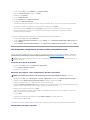 31
31
-
 32
32
-
 33
33
-
 34
34
-
 35
35
-
 36
36
-
 37
37
-
 38
38
-
 39
39
-
 40
40
-
 41
41
-
 42
42
-
 43
43
-
 44
44
-
 45
45
-
 46
46
-
 47
47
-
 48
48
-
 49
49
-
 50
50
-
 51
51
-
 52
52
-
 53
53
-
 54
54
-
 55
55
-
 56
56
-
 57
57
-
 58
58
-
 59
59
-
 60
60
-
 61
61
-
 62
62
-
 63
63
-
 64
64
-
 65
65
-
 66
66
-
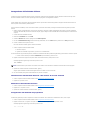 67
67
-
 68
68
-
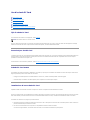 69
69
-
 70
70
-
 71
71
-
 72
72
-
 73
73
-
 74
74
-
 75
75
-
 76
76
-
 77
77
-
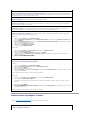 78
78
-
 79
79
-
 80
80
-
 81
81
-
 82
82
-
 83
83
-
 84
84
-
 85
85
-
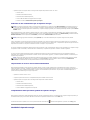 86
86
-
 87
87
-
 88
88
-
 89
89
-
 90
90
-
 91
91
-
 92
92
-
 93
93
-
 94
94
-
 95
95
-
 96
96
-
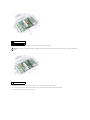 97
97
-
 98
98
-
 99
99
-
 100
100
-
 101
101
-
 102
102
-
 103
103
-
 104
104
-
 105
105
-
 106
106
-
 107
107
-
 108
108
-
 109
109
-
 110
110
Dell Latitude X300 Manuale del proprietario
- Tipo
- Manuale del proprietario
Documenti correlati
-
Dell Inspiron 8600 Guida utente
-
Dell Latitude X300 Guida Rapida
-
Dell Inspiron 8200 Manuale del proprietario
-
Dell Latitude D600 Guida utente
-
Dell Precision 650 Guida utente
-
Dell OptiPlex GX60 Guida utente
-
Dell OptiPlex GX270 Guida utente
-
Dell Latitude C800 Guida utente
-
Dell Latitude C810 Guida utente
-
Dell Precision M20 Guida utente